或许各位对win7电脑是有一些了解的,但是大家知道win7电脑更改默认浏览器的基础操作吗?今天小编就来分享win7电脑更改默认浏览器的方法,大家可以去看一看哦。
win7电脑更改默认浏览器的基础操作

1、打开浏览器,点击工具选择internet选项。如图所示:
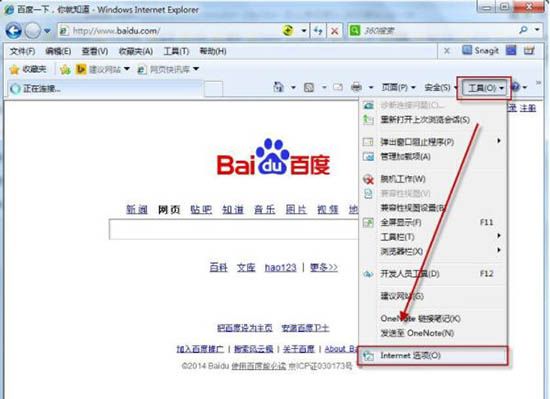
2、在弹出的选项卡点击高级。如图所示:
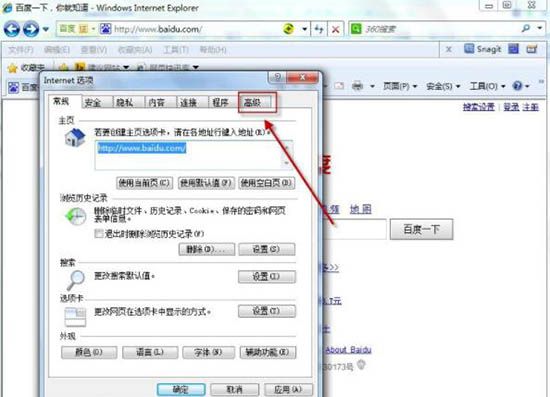
3、点击重置,将现在的默认浏览器改为IE浏览器。如图所示:
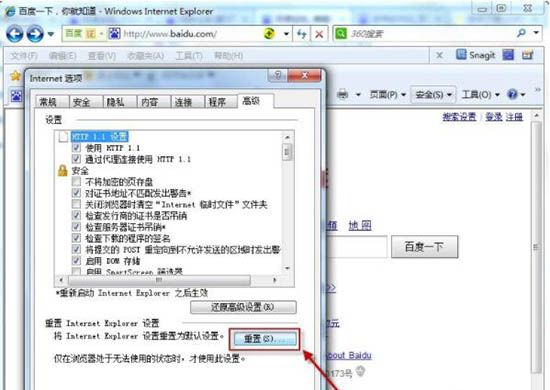
4、在弹出的窗口上选择重置再一步进行确认。如图所示:
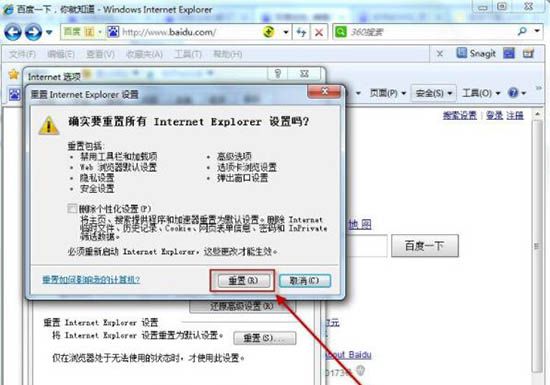
5、点击关闭。如图所示:
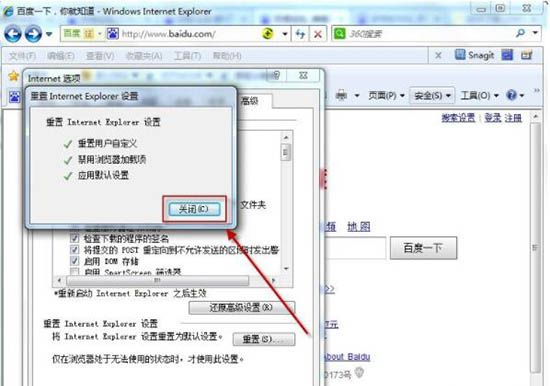
6、点击确定,完成设置。如图所示:
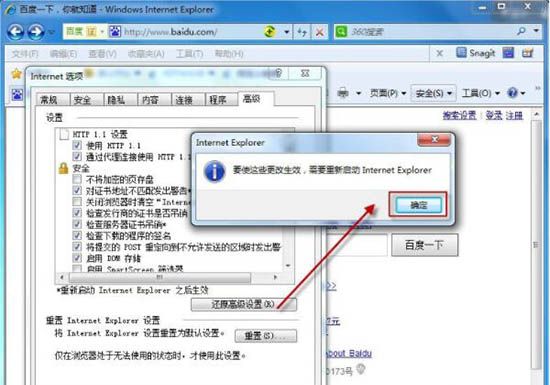
7、再双击打开快捷方式,直接打开的就是IE浏览器了,默认浏览器修改成功。如图所示:

上面就是小编为大家带来的win7电脑更改默认浏览器的基础操作流程,一起来学习学习吧。相信是可以帮助到一些新用户的。